O uso do símbolo de travessão é bem recorrente em textos, ele se deve ao uso em discurso direto ou destacar trechos de textos. Esse tipo de símbolo é bem comum de se encontrar em jornais, notícias e artigos na internet, pois ele tem como foco principal destacar uma frase dita por alguém, podendo indicar um diálogo entre duas pessoas ou mais. Através deste post você aprenderá a como colocar Travessão no Word.
Aprenda Como Colocar Travessão no Word
Para você que tem costume de construir textos no Word é de extrema importância fazer o uso do travessão, pois dessa forma deixará seu texto mais organizado. Mas isso depende muito do que está sendo escrito, pois se for o caso de houver algum diálogo diretamente entre duas pessoas é importante fazer o uso dele.
Baixe o documento para praticar o que foi ensinado neste tutorial:
Como Colocar Travessão no Word – Passo a Passo:
Na imagem a seguir, existe um simples exemplo de uma conversa rápida entre um homem e uma moça, veja:
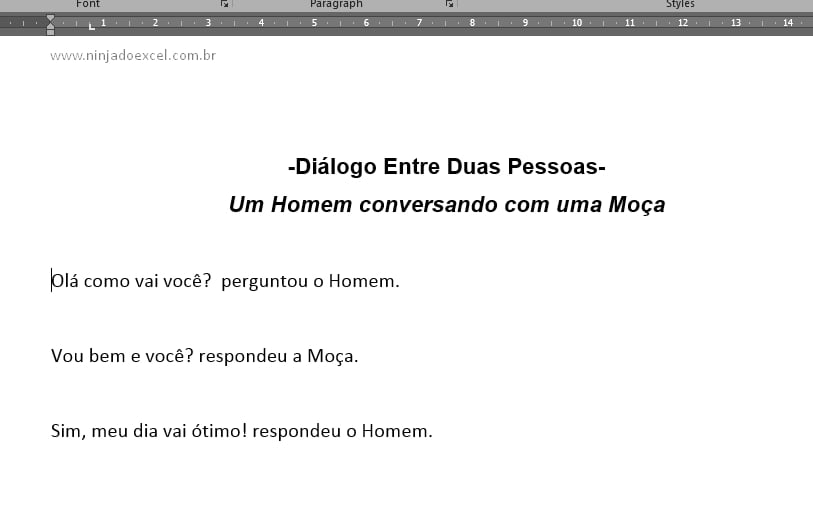
Você deve ter entendido a conversa, mas note que ela fica um pouco confusa, pois no momento em que surgi a frase “Olá como vai você?” depois do ponto de interrogação surgi outra frase “perguntou o homem”.
Perceba que falta algo nessa conversa para fazer a melhor alocação das frases.
Portanto, agora você vai aprender a colocar o travessão nos pontos correto dessa conversa e deixa-la com o visual mais definido e organizado.
Inserindo o travessão
Para fazer isso posicione o cursor do mouse na primeira frase, antes da palavra “Olá” e depois clique na guia “Inserir”
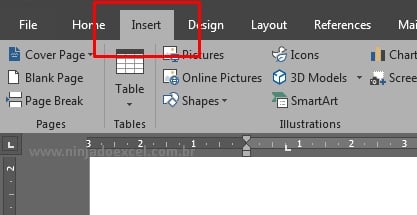
Em seguida clique na opção de “símbolos” e depois em “Mais símbolos”, veja:
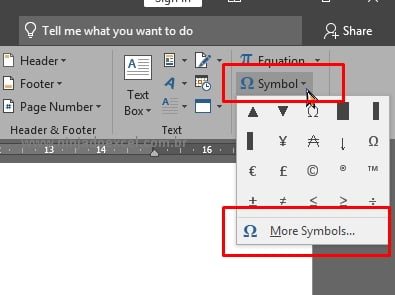
Após feito acima, será aberto essa janela e nela você deve clicar na guia de “Caracteres especiais” e escolher o símbolo de travessão. Logo após, clique em inserir
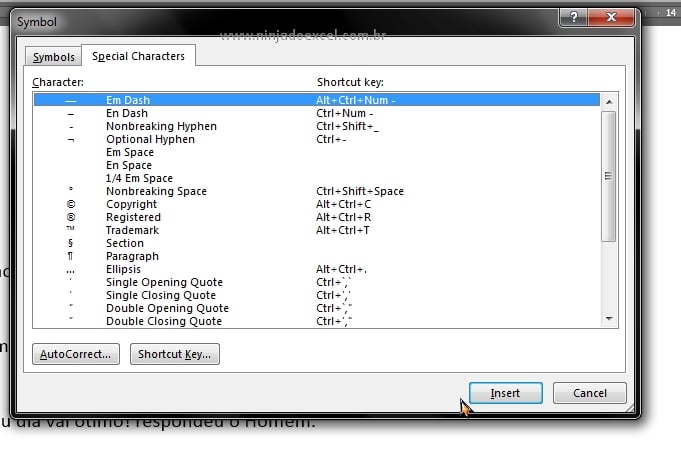
Em seguida, o travessão será inserido e você já poderá fechar a janela, veja como ficou o resultado. Mas isso não é suficiente, temos que colocar esse travessão no início de cada frase. Vamos copiar o travessão e colar ele no início de cada frase
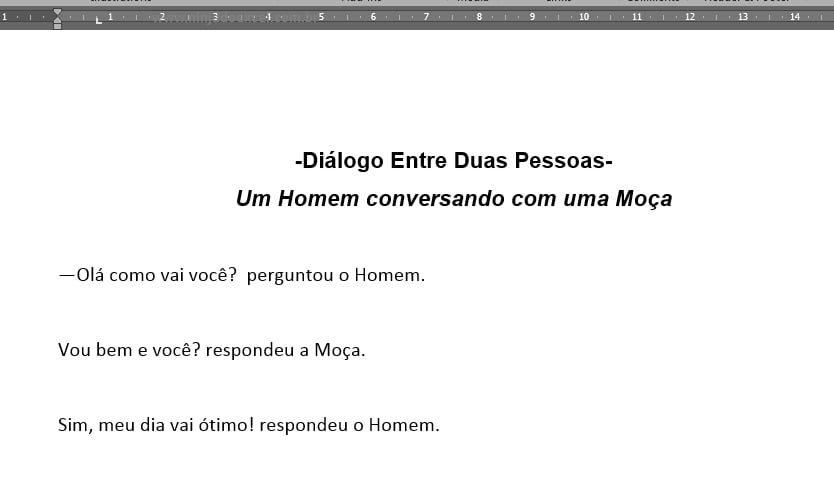
Copie o travessão e cole ele dando um pequeno espaço para direita, se você fez tudo certo. O resultado será esse:
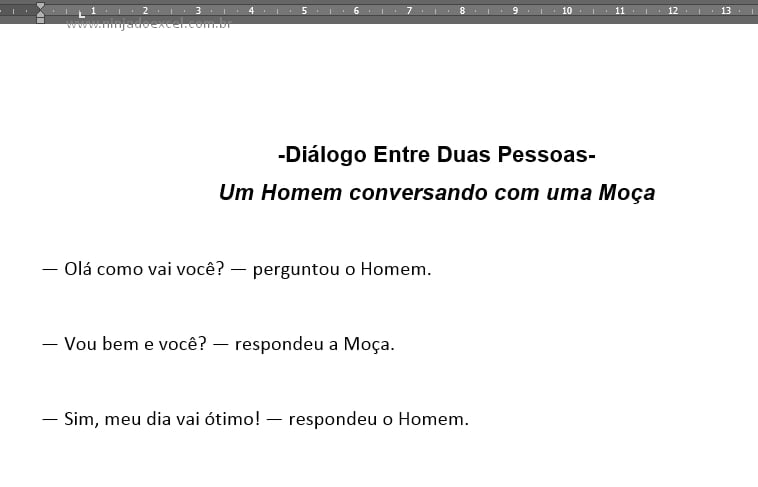
Perceba que a conversa entre o home e moça ficou bem mais clara e organizada, pois podemos perceber o destacamento visual em que cada frase inicia. Agora você já sabe como se comportar diante de um diálogo direto e fazer seus textos de maneira mais profissional e elaborada.
Curso de Excel Completo do Básico ao Avançado.
Quer aprender Excel do Básico ao Avançado passando por Dashboards? Clique na imagem abaixo e saiba mais sobre este Curso de Excel Completo.
Por fim, deixe seu comentário sobre o que achou, se usar este recurso e você também pode enviar a sua sugestão para os próximos posts.
Até breve!















